Ce tutoriel pour Photoshop CS3 vous apprend à détourer un personnage à l’aide de l’outil ‘Extraire’. Il est en effet fréquent que l’on souhaite isoler un personnage dans une photo pour composer une nouvelle image, réunir des couples improbables ou tout simplement changer un fond peu harmonieux.
Ce tutoriel complémente un précédent tutoriel Photoshop sur le détourage de cheveux par la méthode des couches, il est ici question de la mise en œuvre de l’outil ‘Extraire’. Nous avons encore de nombreux lecteurs qui utilisent des versions anciennes de Photoshop aussi nous avons pensé à eux en publiant ce tutoriel.
Ce tutoriel est réalisé à l’aide de Photoshop CS3. L’outil ‘Extraire’ n’est pas présent dans les versions ultérieures du logiciel, il est par contre possible de l’installer en téléchargeant le jeu de modules facultatifs chez Adobe. Notez cependant que de nouveaux outils apparus dans les versions récentes rendent ce type de service également.
Qu’allez-vous apprendre dans ce tutoriel Photoshop ?
En suivant ce tutoriel, vous allez pouvoir comprendre comment utiliser l’outil Extraire pour isoler (détourer) un visage dans une image :
- utiliser la fonction ‘marquer les contours’
- utiliser la fonction ‘pot de peinture’ pour parfaire le remplissage
- intégrer une image derrière le visage détouré
- corriger les imperfections avec la baguette magique
- utiliser l’outil ‘soustraire de la sélection’
- finaliser le détourage avec l’outil ‘lasso’
- atténuer les effets de bords avec le ‘flou gaussien’
Pour suivre le tutoriel, cliquez sur la flèche du lecteur ci-dessous. Le tutoriel dure environ 13 mns, il est possible qu’il vous faille attendre quelques secondes ou dizaines de secondes (selon votre connexion) pour que la vidéo se lance. Patientez pendant que le trait blanc tourne … Ensuite vous pouvez l’agrandir en plein écran pour profiter au mieux des explications et visualiser l’écran du formateur.
Ce tutoriel est proposé par tuto.com qui vous donne accès à plus de 2500 tutoriels photo et que nous avons sélectionné pour la qualité de ses publications. Comme pour les autres tutoriels gratuits, vous pouvez lire la vidéo à l’aide de l’écran ci-dessus. De même il vous suffit de créer gratuitement un compte sur tuto.com pour accéder à l’ensemble des tutoriels photo gratuits, plus de 2500 actuellement.
En complément, tuto.com vous propose des formations vidéos de plus longue durée, accessibles après achat de crédits que vous pouvez utiliser comme bon vous semble.
Suivez le lien pour créer un compte gratuit et accéder aux tutoriels vidéos gratuits sur Photoshop, Lightroom, Capture NX2 et autres logiciels. Une fois le compte créé, vous trouverez tous les tutos gratuits sur le site, l’achat de crédits en option permet d’accéder aux formations de plus longue durée. Ce n’est pas une obligation.
Cet article vous a aidé ?
Recevez ma boîte à outils photo pour progresser en photo même si vous n'avez que 5 minutes par jour.

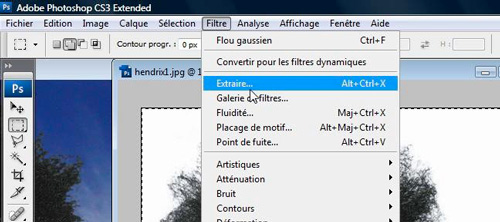
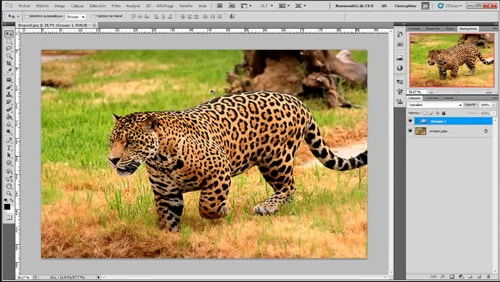
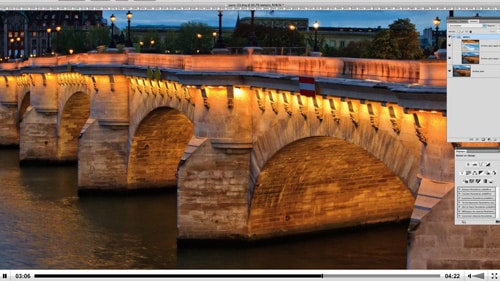


Merci enfin une méthode qui FONCTIONNE ! Enfin…. Du moins que j’arrive à mettre en oeuvre ! Auparavant il m’était impossible de détourer des petits cheveux avec l’outil améliorer le contour qui est pourtant très puissant..
http://karoline-camlay-photography.com
Lol la méthode ultra crade pour un rendu ultra mauvais.
Comment expliquer la maniere à NE PAS FAIRE :p
Il y’a des gens qui paye pour voir ce genre de tuto, il aurai expliqué une methode sur PAINT et le resultat final aurai été meilleur
Personne ne paye puisque c’est gratuit. Et il en faut pour tous les goûts mais nous comprenons qu’un expert comme vous n’ait pas besoin de cela.
Pardon, je pensais que c’était un ancien tuto payant passé en gratuit.
Cela n’empêche pas que la méthode est très mauvaise, et qu’il en existe de bien meilleures, tout aussi « simple » pas forcement besoin d’être un expert, si la videos (et il en existe plein) l’explique bien.
Surtout que ce tuto présente une image sur fond blanc (et ne serai pas etre appliqué de cette manière si le fond n’était pas uni)
Bref des methodes beaucoup plus simple sur un detourage fond uni, et d’autres bien plus flexibles sur des images plus complexe.
Ce tuto c’est apprendre à mal faire les choses dans un premier temps puis à cacher la misère dans un second.